Au cours de cet exercice, vous allez apprendre à mettre à jour des diagrammes schématiques.
Conditions préalables :
Au cours de cet exercice, vous allez travailler sur les diagrammes schématiques qui ont été générés à l'exercice 2 et/ou disposés à l'exercice 3.
- Démarrez ArcMap.
- Ouvrez le fichier ElecDemo.mxd stocké dans C:\ArcGIS\ArcTutor\Schematics\Schematics_In_ArcMap.
Mise à jour d'un diagramme à partir d'entités initiales
- Cliquez sur le bouton Open Schematic Diagrams (Ouvrir les diagrammes schématiques)
 sur la barre d’outils Schematic.
sur la barre d’outils Schematic.
La boîte de dialogue Select Schematic Diagrams To Open (Sélectionner les diagrammes schématiques à ouvrir) s’ouvre.
- Accédez à la géodatabase C:\ArcGIS\ArcTutor\Schematics\Schematics_In_ArcMap\ElecDemo, puis double-cliquez sur le jeu de données schématiques ElecDemo et développez le dossier Feeders.
- Cliquez sur le diagramme schématique Manual Selection (Sélection manuelle) et sur Add (Ajouter).
Le diagramme sélectionné s’affiche dans un nouveau bloc de données. Ce diagramme a été mis en forme et enregistré au début de l'exercice précédent.
- Cliquez sur le menu déroulant Schematic de la barre d’outils Schematic et sur Update Diagram (Mettre à jour le diagramme)
 .
.
La boîte de dialogue Update Diagram (Mettre à jour le diagramme) s’ouvre.
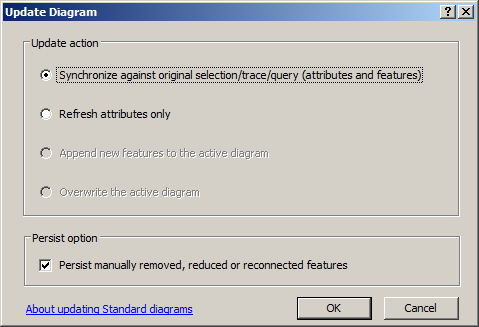
L’option Synchronize against original selection/trace/query (Synchroniser par rapport à la sélection / à la trace / à la requête d’origine) est activée par défaut. Les entités schématiques ayant été supprimées manuellement de ce diagramme schématique depuis sa génération, la case à cocher Persist manually removed, reduced or reconnected features (Conserver les entités supprimées, réduites ou reconnectées manuellement) est disponible. Par défaut, cette case à cocher est activée pour empêcher les entités schématiques supprimées intentionnellement/réduites du diagramme schématique pour ne pas réapparaître et les liens d'entité schématique qui ont été déconnectés intentionnellement puis reconnectés dans le diagramme d'être comme ils étaient à la création des diagrammes.
- Conservez l’option Synchronize against original selection/trace/query (Synchroniser par rapport à la sélection / à la trace / à la requête d’origine) activée, mais décochez la case Persist manually removed, reduced or reconnected features (Conserver les entités supprimées, réduites ou reconnectées manuellement) pour que ces entités schématiques s’affichent à nouveau dans le diagramme schématique après la mise à jour.
- Cliquez sur OK.
- Cliquez sur Full Extent (Vue générale)
 .
.
Le contenu du diagramme Sélection manuelle s’affiche comme dans la capture d’écran ci-dessous, sur la droite. Toutes les entités schématiques qui ont été supprimées sont restaurées sur leurs positions initiales. Les autres entités schématiques sont restaurées à leurs positions enregistrées.
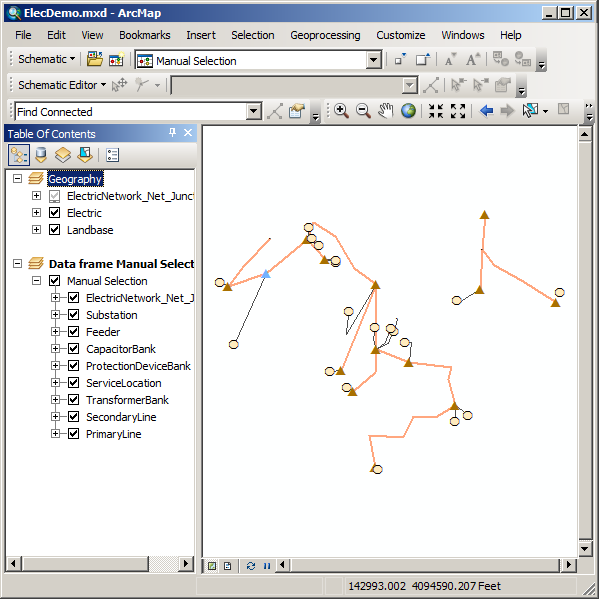
- Supprimez le bloc de données Sélection manuelle.
Mise à jour d'un diagramme généré à partir d'une trace
- Cliquez sur le bouton Open Schematic Diagrams (Ouvrir les diagrammes schématiques)
 dans la barre d’outils Schematic, accédez à la géodatabase C:\ArcGIS\ArcTutor\Schematics\Schematics_In_ArcMap\ElecDemo, puis double-cliquez sur le jeu de données schématiques ElecDemo.
dans la barre d’outils Schematic, accédez à la géodatabase C:\ArcGIS\ArcTutor\Schematics\Schematics_In_ArcMap\ElecDemo, puis double-cliquez sur le jeu de données schématiques ElecDemo.
- Cliquez sur le diagramme schématique Feeder 0804-Harrison qui a été généré à partir d’une trace à l’exercice 2 puis sur Add (Ajouter).
Le diagramme sélectionné s'affiche dans un nouveau bloc de données.
- Cliquez sur Selection (Sélection) dans le menu principal, puis sur Select By Attributes (Sélectionner selon les attributs).
- Dans la boîte de dialogue Select By Attributes (Sélectionner selon les attributs) qui s’ouvre, cliquez sur la liste déroulante Layer (Couche) puis sur ProtectionDeviceBank.
- Double-cliquez sur BANKTYPE dans la liste Champs.
- Cliquez sur le bouton du signe égal
 , puis sur Get Unique Values (Obtenir des valeurs uniques).
, puis sur Get Unique Values (Obtenir des valeurs uniques).
- Double-cliquez sur Switch - Switch (Basculer - Basculer) dans la liste des valeurs uniques.
- Cliquez sur le bouton
 , puis double-cliquez sur ENABLED (ACTIVÉ) dans la liste des champs.
, puis double-cliquez sur ENABLED (ACTIVÉ) dans la liste des champs.
- Cliquez sur le bouton du signe égal
 , puis sur Get Unique Values (Obtenir des valeurs uniques).
, puis sur Get Unique Values (Obtenir des valeurs uniques).
- Double-cliquez sur 0 - False (0 - Faux) dans la liste des valeurs uniques.
La boîte de dialogue Select By Attributes (Sélectionner selon les attributs) apparaît avec les informations de requête suivantes :
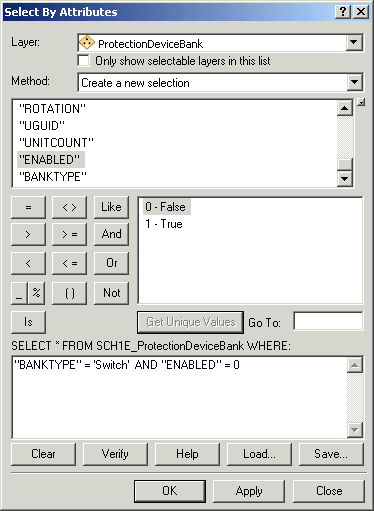
- Cliquez sur Appliquer, puis sur Fermer.
Remarquez que quatre entités schématiques de commutateur qui résultent de la fonction Sélectionner selon les attributs sont maintenant sélectionnées dans le diagramme schématique actif. Ces commutateurs sont ouverts, et les parties du réseau au-delà n’ont pas été renvoyées depuis la trace initiale. Vous allez maintenant fermer l'entité de commutateur géographique associée avec l'une de ces entités schématiques sélectionnées avant de mettre à jour le diagramme et de voir l'impact.
- Cliquez sur Selection (Sélection) dans le menu principal, puis sur Select By Attributes (Sélectionner selon les attributs) pour rouvrir la boîte de dialogue Select By Attributes (Sélectionner selon les attributs).
- Cliquez sur le bouton
 , puis double-cliquez sur UOID dans la liste des champs.
, puis double-cliquez sur UOID dans la liste des champs.
- Cliquez sur le bouton du signe égal
 , puis sur Get Unique Values (Obtenir des valeurs uniques).
, puis sur Get Unique Values (Obtenir des valeurs uniques).
- Double-cliquez sur 1 dans la liste des valeurs uniques :
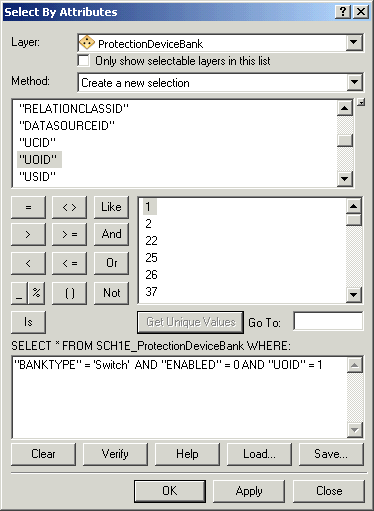
- Cliquez sur Appliquer, puis sur Fermer.
- Cliquez avec le bouton droit sur la couche schématique dans la table des matières, sur Schematic Selection (Sélection schématique) et sur Zoom To Selected Schematic Features (Zoomer sur les entités schématiques sélectionnées).
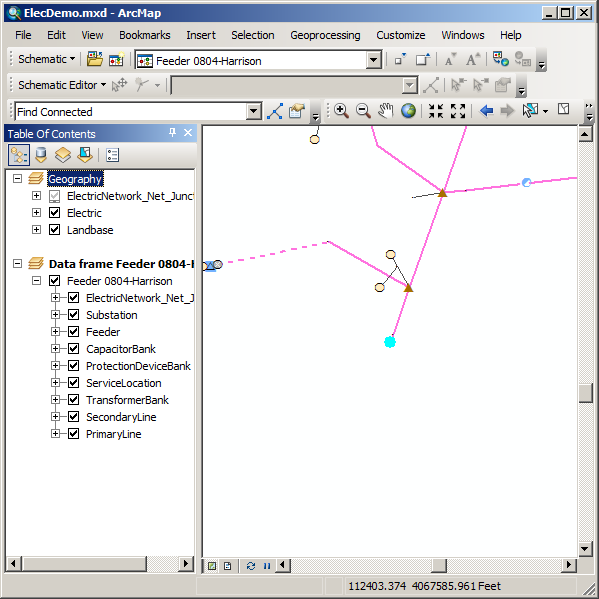
- Cliquez sur le bouton Propagate Schematic Selection To Map (Transmettre la sélection Schematics vers la carte)
 .
.
- Activez le bloc de données Geography (Géographie) et cliquez sur Selection (Sélection), puis cliquez sur le menu
 Zoom sur les entités sélectionnées.
Zoom sur les entités sélectionnées.
- Cliquez sur l’outil Zoom In (Zoom avant)
 et appliquez un zoom avant sur l’entité ProtectionDeviceBank sélectionnée.
et appliquez un zoom avant sur l’entité ProtectionDeviceBank sélectionnée.
- Cliquez sur Customize (Personnaliser) dans le menu principal, puis sur Customize Mode (Mode personnaliser).
- Sous l’onglet Toolbars (Barres d’outils), cochez la case Editor (Éditeur) et cliquez sur Close (Fermer).
La barre d’outils Editor (Éditeur) s’affiche maintenant.
- Réorganisez cette nouvelle barre d'outils sous le menu principal.
- Cliquez sur le menu déroulant Editor (Éditeur), puis sur Start Editing (Ouvrir une session de mise à jour).
La fenêtre Editing (Mise à jour) s’ouvre.
- Assurez-vous que l’entité ProtectionDeviceBank reste sélectionnée dans la carte. Dans le cas contraire, cliquez sur l’outil Edit (Mise à jour)
 dans la barre d'outils Editor (Éditeur) et cliquez sur ProtectionDeviceBank.
dans la barre d'outils Editor (Éditeur) et cliquez sur ProtectionDeviceBank.
- Cliquez sur le bouton Attributes (Attributs)
 dans la barre d’outils Éditeur.
dans la barre d’outils Éditeur.
La fenêtre Attributs s'ouvre.
- Modifiez le champ Enabled (Activé) de Faux à True (Vrai).
- Modifiez le champ Status (Statut) de Ouvert à Closed (Fermé).
Les flèches bleues sur la capture d’écran suivante affichent les changements qui auraient dû être apportés à la fin de cette étape :
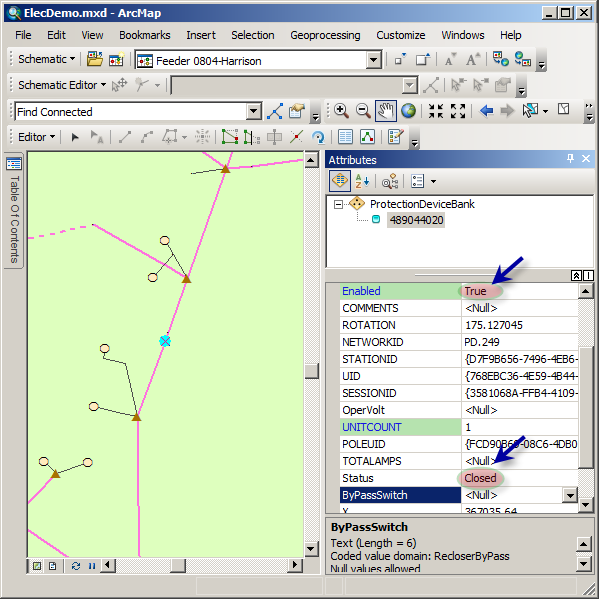
- Cliquez sur le menu déroulant Editor (Éditeur), puis sur Save Edits (Enregistrer les mises à jour).
- Cliquez sur le menu déroulant Editor (Éditeur) à nouveau, puis sur Stop Editing (Quitter la session de mise à jour).
La fenêtre Attributes (Attributs) se ferme.
- Activez le bloc de données Feeder 0804-Harrison.
- Cliquez sur le menu Schematic de la barre d’outils Schematic et sur
 Update Diagram (Mettre à jour le diagramme).
Update Diagram (Mettre à jour le diagramme).
La boîte de dialogue Update Diagram (Mettre à jour le diagramme) s'affiche.
- Vérifiez que la case Synchronize against original selection/trace/query (Synchroniser par rapport à la sélection / à la trace / à la requête d’origine) est cochée.
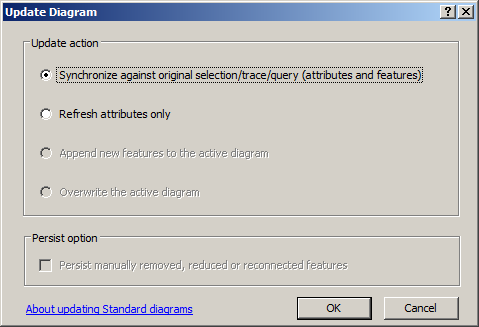
- Cliquez sur OK.
Le contenu entier des diagrammes schématiques est mis à jour d'après le nouveau résultat de trace selon les paramètres de trace conservés dans la base de données schématique à la création du diagramme.
- Cliquez sur Full Extent (Vue générale)
 .
.
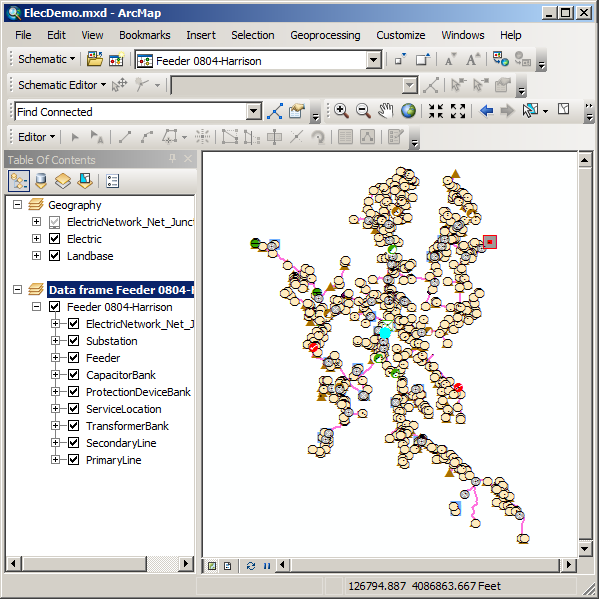
- Supprimez le bloc de données du diagramme schématique.
Mise à jour d'un diagramme après avoir supprimé des entités géographiques
- Si des entités sont sélectionnées dans la carte, cliquez sur le menu Selection (Sélection), puis sur Clear Selected Features (Désélectionner les entités sélectionnées).
- Dans la barre d’outils Editor (Éditeur), cliquez sur le menu déroulant Editor (Éditeur) et sélectionnez Start Editing (Ouvrir une session de mise à jour).
La fenêtre Editing (Mise à jour) s’ouvre.
- Cliquez sur Bookmarks (Géosignets) dans le menu principal, puis cliquez sur Delete Features (Supprimer les entités).
- Cliquez sur l’outil Select Features (Sélectionner des entités)
 et sélectionnez l’ensemble d’entités indiqué dans la capture d’écran suivante
et sélectionnez l’ensemble d’entités indiqué dans la capture d’écran suivante
Si vous cliquez sur le bouton List By Selection (Répertorier par sélection)
 dans la barre d’outils de table des matières, vous pouvez avoir trois entités ServiceLocation sélectionnées, quatre entités SecondaryLine sélectionnées et une entité ElectricNetwork_Net_Junction :
dans la barre d’outils de table des matières, vous pouvez avoir trois entités ServiceLocation sélectionnées, quatre entités SecondaryLine sélectionnées et une entité ElectricNetwork_Net_Junction :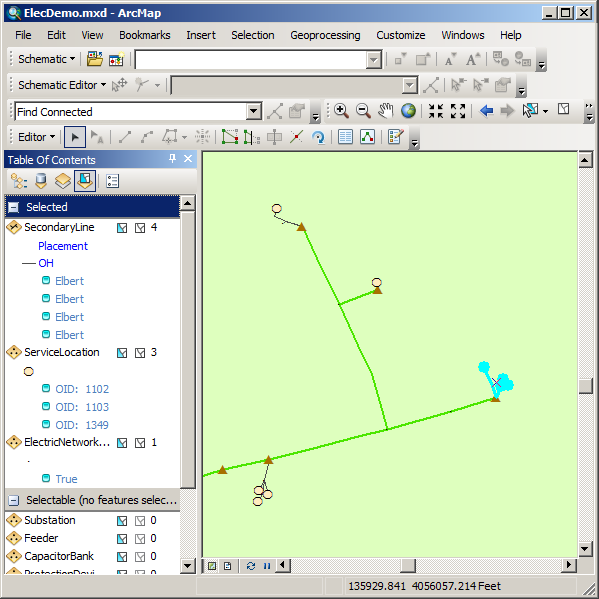
- Cliquez sur List By Drawing Order (Répertorier par ordre d’affichage)
 .
. - Cliquez sur le bouton Open Schematic Diagrams (Ouvrir les diagrammes schématiques)
 .
.
La boîte de dialogue Select Schematic Diagrams To Open (Sélectionner les diagrammes schématiques à ouvrir) s’ouvre.
- Accédez au sous-dossier schématique Feeders du jeu de données schématiques ElecDemo dans la géodatabase C:\ArcGIS\ArcTutor\Schematics\Schematics_In_ArcMap\ElecDemo.
- Cliquez sur Feeder 0803-Corinth Church dans la liste de diagrammes, puis sur Add (Ajouter).
Le diagramme apparaît dans un nouveau bloc de données.
- Cliquez sur le bouton Propagate Map Selection To Schematic (Transmettre la sélection de carte vers Schematics)
 .
.
Les entités schématiques associées dans le diagramme actif sont sélectionnées.
- Cliquez avec le bouton droit de la souris sur la couche schématique Feeder 0803-Corinth Church dans la table des matières, puis pointez sur Schematic Selection (Sélection schématique) et cliquez sur Zoom To Selected Schematic Features (Zoom sur les entités schématiques sélectionnées).
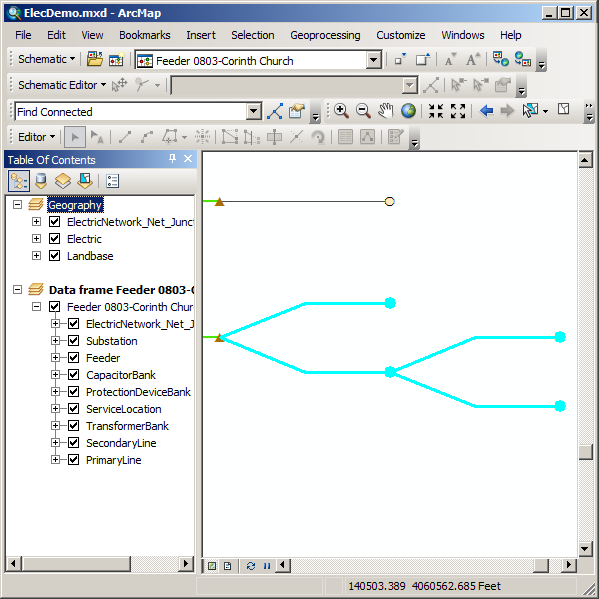
- Activez le bloc de données Geography (Géographie).
- Cliquez sur le bouton Edit Tool (Outil de mise à jour)
 et appuyez sur la touche SUPPR du clavier.
et appuyez sur la touche SUPPR du clavier.
Les éléments ServiceLocations, SecondaryLines et ElectricNetwork_Net_Junction sélectionnés sont supprimés.
- Enregistrez les modifications apportées aux entités géographiques et arrêtez la mise à jour.
- Activez le bloc de données Feeder 0803-Corinth Church.
- Cliquez sur l’option Selection (Sélection) du menu principal ArcMap, puis sur Clear Selected Features (Désélectionner les entités sélectionnées).
- Cliquez sur le menu Schematic de la barre d’outils Schematic et sur Update Diagram (Mettre à jour le diagramme)
 .
.
La boîte de dialogue Update Diagram (Mettre à jour le diagramme) s’affiche, et la case Synchronize against original selection/trace/query (Synchroniser par rapport à la sélection / à la trace / à la requête d’origine) est cochée.
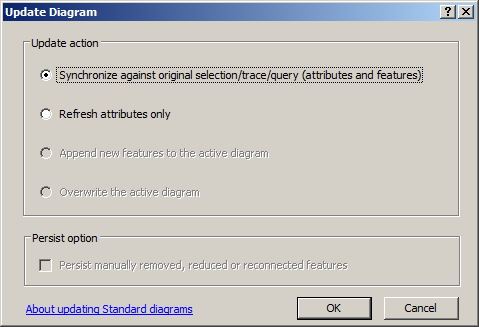
- Cliquez sur OK.
Les entités schématiques sélectionnées avant l’étape 10 dans le diagramme n’existent plus après la mise à jour :
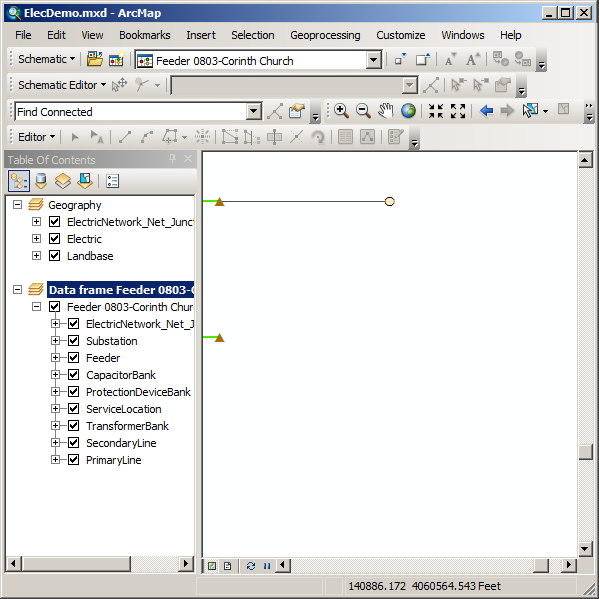
- Cliquez avec le bouton droit sur le bloc de données du diagramme dans la table des matières.
- Cliquez sur Supprimer.
- Développez le bloc de données Geography (Géographie) dans la table des matières.
- Cliquez sur File (Fichier) et sur Exit (Quitter).
- Cliquez sur No (Non) lorsque le message suivant s’affiche : Enregistrer les modifications apportées à ElecDemo.mxd ?